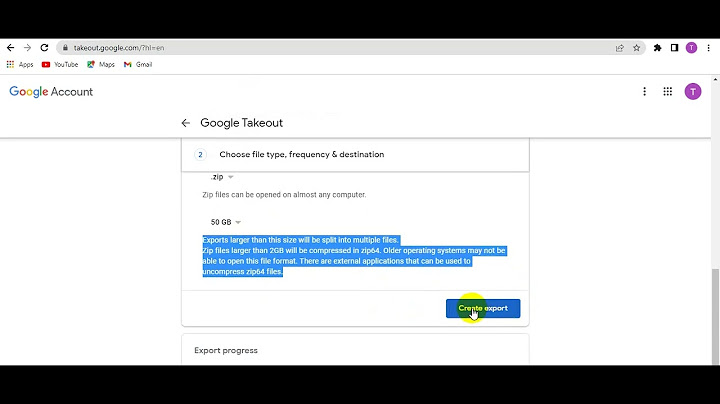Cách bật bluetooth trên laptop win 7 để kết nối máy tính với điện thoại thông minh hay những phụ kiện có bluetooth khác sẽ mang đến nhiều sự tiện lợi cho người dùng. Trong bài viết này, chúng tôi sẽ chia sẻ với các bạn cách bật bluetooth trên máy tính win 7 đơn giản và nhanh chóng nhất. Show
 1. Công dụng của Bluetooth với máy tính win 7Tính năng Bluetooth là một trong những tính năng kết nối không dây hàng đầu hiện nay, mà nhiều người sử dụng thiết bị di động và máy tính đều thích sử dụng. Hiện nay, phạm vi hoạt động của tính năng bluetooth trên máy tính đang dần được cải thiện, nhưng nó không vượt quá 60 mét. Công dụng cụ thể của Bluetooth với máy tính win 7 như sau:
Nếu bạn đang sử dụng máy tính Windows 7 và muốn kết nối máy tính với những thiết bị không dây khác hoặc để truyền tệp từ điện thoại thông minh sang máy tính qua Bluetooth thì trước tiên bạn cần mở Bluetooth trên Win 7. Thông thường bạn có thể bật Bluetooth trên Win 7 bằng cách thực hiện theo một trong 2 cách sau: 2.1. Cách 1: Bật bằng Control PanelBước 1: Đầu tiên bạn hãy vào Menu Start (hoặc nhấn phím Windows), rồi chọn Control Panel. Tiếp theo, bạn chọn mục Network and Internet..  Bước 2: Trong Network and Internet, bạn kích chuột chọn Network and Sharing Center. Sau đó, bạn tiếp tục chọn đến phần Change adapter settings. Bước 3: Tiếp theo, bạn hãy kích chuột phải vào Bluetooth Network Connection. Bạn chọn Enable để bật kết nối Bluetooth và chọn Disable để tắt Bluetooth.  Chú ý, nếu như khi thao tác các bước trên nhưng bạn lại không thấy Bluetooth đâu. Lý do có thể do Laptop win 7 của bạn chưa cài Driver Bluetooth. Cách khắc phục sự cố này rất đơn giản, bạn hãy cài đầy đủ Driver cho máy tính để thực hiện chức năng bật hoặc tắt Bluetooth. 2.2. Cách 2: Bật bằng công cụ SettingsNếu như không thích cách bật bluetooth trên laptop bằng Control Panel, thì bạn có thể thử bật bluetooth bằng Settings. Cách thực hiện như sau: Bước 1: Đầu tiên, bạn hãy nhấp vào nút Start hoặc bạn cũng có thể nút cửa sổ windows ở góc dưới bên trái màn hình. Bước 2: Bạn tìm đến phần bluetooth settings trong hộp tìm kiếm. Bước 3: Tiếp theo, bạn hãy chọn Change Bluetooth Settings. Sau đó, bạn chọn “Allow Bluetooth devices to find this computer” và nhấn nút Ok.  Bước 4: Bạn nhấn nút chọn OK. Vậy là bạn đã hoàn tất thao tác bật bluetooth cho máy tinh laptop win 7 thành công. Giờ đây, bạn có thể kết nối thiết bị có bluetooth với máy tính của mình. Nếu bạn đã đặt máy tính ở chế độ có thể phát hiện được, bạn có thể chọn máy tính của mình trong danh sách các thiết bị khả dụng ở trên điện thoại thông minh. Hoặc máy tính bảng khác để có thể bắt đầu quá trình kết nối. Trên đây là những chia sẻ về cách bật bluetooth trên laptop win 7, chúng tôi mong rằng đã giúp bạn đọc nắm được những thông tin hữu ích để thực hiện thành công. Ngoài ra, trên website của chúng tôi còn rất nhiều bài viết về các kiến thức công nghệ hay, các bạn hãy lưu lại để thường xuyên truy cập nhé. Bluetooth là một công nghệ kết nối không dây giúp laptop liên kết với nhiều thiết bị điện tử như loa, bàn phím, tai nghe, và nhiều thiết bị khác. Nhưng bạn đã biết Bluetooth là gì và Cách bật Bluetooth trên laptop chạy hệ điều hành Windows 7/8/10 như thế nào chưa? Hãy cùng Techcare – Dịch vụ sửa laptop uy tín tại Đà Nẵng khám phá chi tiết trong bài viết dưới đây! Bluetooth là một công nghệ kết nối không dây, cho phép truyền tải dữ liệu giữa các thiết bị điện tử trong khoảng cách ngắn mà không cần sử dụng dây cáp. Công nghệ Bluetooth thường được sử dụng để kết nối các thiết bị như điện thoại di động, máy tính, loa, tai nghe, bàn phím, chuột, và nhiều thiết bị khác.  Bluetooth là gì? Công nghệ này giúp tạo ra một mạng lưới kết nối không dây thuận tiện, linh hoạt, và tiết kiệm năng lượng giữa các thiết bị, giúp chúng có thể truyền thông tin và tương tác với nhau mà không cần sự hỗ trợ của dây cáp. Bluetooth thường được sử dụng trong nhiều lĩnh vực, từ giải trí cá nhân đến ô tô thông minh và các ứng dụng y tế. Điều này giúp người dùng trải nghiệm tính năng không dây và thuận tiện trong việc kết nối thiết bị với nhau. Hướng dẫn cách bật Bluetooth trên laptop Win 7/8/10Có nhiều trường hợp bạn muốn biết cách mở Bluetooth trên laptop Win 7, bật Bluetooth trên Win 10, hoặc thậm chí là Cách kết nối tai nghe Bluetooth với máy tính win 10, nhưng không biết cách thực hiện. Hãy để Techcare – đội ngũ sửa laptop tại Đà Nẵng, hướng dẫn bạn cách bật Bluetooth trên laptop Win 7/8/10 một cách chi tiết nhất sau đây nhé! Cách bật bluetooth trên laptop win 10Để thực hiện việc bật Bluetooth trên máy tính Win 10 thành công, bạn có thể thực hiện các bước sau: Bước 1: Đầu tiên, hãy nhấn vào biểu tượng cửa sổ Windows ở góc dưới bên trái màn hình để mở Menu Start.  Cách bật bluetooth trên laptop win 10 Bước 2: Bạn nhấn vào biểu tượng Cài đặt.  Nhấn vào biểu tượng Cài đặt Bước 3: Ngay sau đó, trên giao diện Windows Settings được hiển thị, bạn nhấn vào mục “Devices“.  Nhấn vào Devices Bước 4: Tại mục Bluetooth, bạn di chuyển thanh trượt sang phải để kích hoạt Bluetooth trên Windows 10.  Gạt thanh trượt sang phía bên phải để bật bluetooth win 10 Với những bước đơn giản này, bạn đã bật Bluetooth trên Windows 10 thành công. Cách bật Bluetooth trên laptop Win 7Nếu laptop của bạn chưa Cài Bluetooth cho win 7, hãy thực hiện cài đặt ngay. Dưới đây là hướng dẫn chi tiết về Cách mở bluetooth trên laptop win 7 . Bước 1: Hãy bắt đầu bằng cách nhấn vào biểu tượng tìm kiếm ở góc dưới bên trái màn hình. Tìm và chọn Control Panel.  Cách bật Bluetooth trên laptop Win 7 Bước 2: Ngay sau đó, một cửa sổ mới sẽ xuất hiện. Hãy chọn mục Network and Sharing Center.  Chọn vào mục Network and Sharing Center Bước 3: Tại phần bên trái của cửa sổ, hãy chọn mục Change adapter settings để tiếp tục.  Chọn mục Change adapter settings Bước 4: Nhấn chuột phải vào Bluetooth Network Connection, sau đó chọn tùy chọn Enable để bật Bluetooth trên Windows 7.  Chọn Enable để bật bluetooth win 7 Bước 5: Tiếp tục, chọn Bluetooth Network Connection một lần nữa để tiếp tục quá trình cài đặt và kết nối Bluetooth trên Windows 7.  Chọn vào Bluetooth Network Connection Bước 6: Tiếp theo, bạn hãy chọn “Add a device” nằm ở phía bên trái màn hình.  Chọn vào Add a device Bước 7: Cuối cùng, hộp thoại “Add a device” sẽ hiển thị, và bạn chỉ cần chọn thiết bị mà bạn muốn kết nối qua Bluetooth.  Chọn vào thiết bị mà bạn muốn kết nối Bluetooth Cách mở bluetooth win 8Nếu bạn muốn bật Bluetooth trên laptop Dell, HP, Asus chạy hệ điều hành Windows 8, hãy thực hiện các bước sau: Bước 1: Bạn có thể nhấn tổ hợp phím Windows + C hoặc di chuyển chuột đến góc dưới bên phải để hiển thị thanh Charms. Bước 2: Sau đó, bạn lần lượt chọn vào Settings => Change PC Settings. Tiếp theo, chọn phần Wireless và kéo thanh trượt tại Bluetooth sang bên phải để mở bluetooth trên laptop.  Cách mở bluetooth win 8 Nếu bạn muốn mở Bluetooth trên Windows 8.1, hãy thực hiện các bước như sau:
 Chọn PC and devices >> Bluetooth Ngoài ra, bạn cũng có thể áp dụng cách kết nối điện thoại với tivi một cách đơn giản khi cần. Làm thế nào khi không thể kết nối Bluetooth?Đôi khi, người dùng có thể gặp một số vấn đề khi kết nối Bluetooth không thành công. Dưới đây là một số lỗi thường gặp và cách khắc phục chúng hiệu quả nhất.
 Làm thế nào khi không thể kết nối Bluetooth?
Lời kếtTrên đây là những chia sẻ từ Techcare – đội ngũ sửa laptop tại Đà Nẵng về cách bật Bluetooth trên laptop. Hy vọng rằng thông qua bài viết này, bạn đã nắm được cách thức hoạt động của Bluetooth và cách kích hoạt nó trên các laptop sử dụng hệ điều hành Win 7/8/10. Chúc bạn thành công trong việc sử dụng Bluetooth để truyền tải dữ liệu một cách thuận tiện hơn! |